Mô-đun nhúng Nhỏ gọn Có thể Lập trình Sê-ri Logicbus WISE-7xxx  Chào mừng
Chào mừng
Cảm ơn bạn đã mua WISE-7xxx – một trong những giải pháp tự động hóa tiết kiệm chi phí nhất cho các ứng dụng điều khiển và giám sát từ xa. Hướng dẫn bắt đầu nhanh này sẽ cung cấp cho bạn thông tin tối thiểu để bắt đầu với WISE-7xxx. Nó chỉ nhằm mục đích sử dụng như một tài liệu tham khảo nhanh. Để biết thêm thông tin và quy trình chi tiết, vui lòng tham khảo hướng dẫn sử dụng đầy đủ trên đĩa CD đi kèm trong gói này.
Có gì trong hộp
Ngoài hướng dẫn này, gói bao gồm các mục sau:
Hỗ trợ kỹ thuật
- Hướng dẫn sử dụng WISE-71xx / WISE-72xx
CD: \WISE-71xx\document\Hướng dẫn sử dụng\
ftp://ftp.icpdas.com/pub/cd/wise_cd/wise-71xx/document/hướng dẫn sử dụng/ - Hướng dẫn sử dụng WISE-75xxM
CD: \WISE-75xxM\document\Hướng dẫn sử dụng\
ftp://ftp.icpdas.com/pub/cd/wise_cd/wise-75xxM/document/hướng dẫn sử dụng/ - Hướng dẫn sử dụng WISE-790x
CD: \WISE-790x\document\Hướng dẫn sử dụng\
ftp://ftp.icpdas.com/pub/cd/wise_cd/wise-790x/document/hướng dẫn sử dụng/ - KHÔN NGOAN Webđịa điểm
http://wise.icpdas.com/ - ICP DAS Webđịa điểm
http://www.icpdas.com/
Định cấu hình Chế độ khởi động
Đảm bảo rằng công tắc ở vị trí “Bình thường”. (ngoại trừ WISE-75xxM)
Kết nối với Mạng, PC và Nguồn
Kết nối với bộ chuyển mạch/bộ chuyển mạch Ethernet và PC thông qua cổng Ethernet RJ-45. 

Cài đặt tiện ích MiniOS7
Bước 1: Nhận công cụ Tiện ích MiniOS7
Tiện ích MiniSO7 có thể được lấy từ CD đi kèm hoặc trang FTP của chúng tôi: CD: \Tools\MiniOS7_Utility\
ftp://ftp.icpdas.com/pub/cd/wise_cd/tools/minios7utility/
Bước 2: Làm theo lời nhắc để hoàn tất cài đặt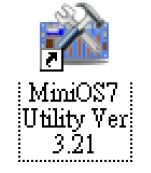
Sau khi quá trình cài đặt hoàn tất, một lối tắt mới cho Tiện ích MiniOS7 sẽ xuất hiện trên màn hình nền. 
Gán IP mới bằng tiện ích MiniOS7
WISE-7xxx đi kèm với một địa chỉ IP mặc định; vui lòng chỉ định một địa chỉ IP mới cho mô-đun WISE. Cài đặt IP mặc định của nhà sản xuất như sau:
| Mục | Mặc định |
| Địa chỉ IP | 192.168.255.1 |
| Subnet Mask | 255.255.0.0 |
| Cổng vào | 192.168.0.1 |
Bước 1: Chạy tiện ích MiniOS7
Bấm đúp vào phím tắt Tiện ích MiniOS7 trên màn hình nền của bạn.
Bước 2: Nhấn “F12” hoặc nhấp vào “Tìm kiếm” từ menu “Kết nối”
Nhấn “F12” hoặc nhấp vào “Tìm kiếm” từ menu Kết nối, hộp thoại Quét MiniOS7 sẽ xuất hiện và sẽ hiển thị tất cả các mô-đun MiniOS7 hiện đang được kết nối với mạng của bạn. 
Bước 3: Chọn tên mô-đun và sau đó nhấp vào “Cài đặt IP” từ thanh công cụ
Chọn tên mô-đun từ danh sách các trường, sau đó nhấp vào “Cài đặt IP” từ thanh công cụ. 
Bước 4: Gán địa chỉ IP mới rồi bấm nút “Đặt” 
Bước 5: Nhấn nút “Có”
Sau khi hoàn tất cài đặt, hãy nhấp vào nút “Có” để lưu và thoát quy trình. 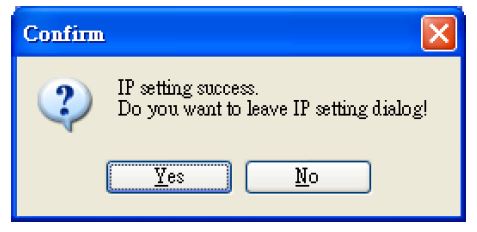
Truy cập WISE-7xxx Web Trang web để chỉnh sửa logic điều khiển
Vui lòng làm theo các bước bên dưới để triển khai logic điều khiển IF-THEN-ELSE trên bộ điều khiển:
Bước 1: Mở trình duyệt
Mở trình duyệt (các trình duyệt internet được khuyến nghị: Mozilla Firefox hoặc Internet Explorer).
Bước 2: Nhập vào URL địa chỉ của WISE-7xxx
Đảm bảo địa chỉ IP được chỉ định là chính xác (vui lòng tham khảo phần 4: “Chỉ định IP mới bằng Tiện ích MiniOS7). Nhập vào URL địa chỉ của mô-đun WISE-7xxx trong thanh địa chỉ.
Bước 3: Sử dụng WISE-7xxx web địa điểm
Lên WISE-7xxx web Địa điểm. Thực hiện cấu hình logic điều khiển theo thứ tự như được chỉ ra trong sơ đồ. 
Bước 4: Chỉnh sửa cài đặt cơ bản
Sửa đổi Bí danh của mô-đun WISE, cài đặt Ethernet của mô-đun WISE, phạm vi đầu vào/đầu ra tương tự hoặc mật khẩu tải xuống trong trang Cài đặt Cơ bản nếu cần. 
Bước 5: Chỉnh sửa cài đặt nâng cao
Chỉnh sửa thuộc tính kênh, thanh ghi nội bộ, Bộ hẹn giờ, Email, lệnh CGI, Công thức và cài đặt cấu hình P2P trong trang Cài đặt nâng cao nếu cần. 
Bước 6: Chỉnh sửa cài đặt quy tắc
Chỉnh sửa quy tắc IF-THEN-ELSE của bạn trong trang Cài đặt quy tắc. 
Bước 7: Tải xuống Mô-đun
Sau khi hoàn tất cài đặt quy tắc, hãy tải quy tắc xuống mô-đun WISE. Mô-đun WISE sẽ tự động khởi động lại và thực hiện các quy tắc. 
Bước 8: Để biết thêm thông tin chi tiết, vui lòng tham khảo Hướng dẫn sử dụng WISE
Tài liệu / Tài nguyên
 |
Mô-đun nhúng Nhỏ gọn Có thể Lập trình Sê-ri Logicbus WISE-7xxx [tập tin pdf] Hướng dẫn sử dụng Sê-ri WISE-7xxx Mô-đun nhúng nhỏ gọn có thể lập trình, Sê-ri WISE-7xxx, Mô-đun nhúng nhỏ gọn có thể lập trình, Mô-đun nhúng nhỏ gọn, Mô-đun nhúng, Mô-đun |




